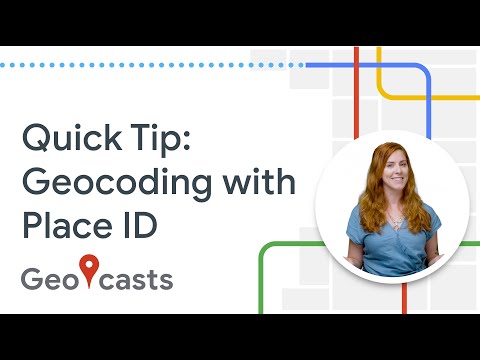Além de permitir que você pesquise locais e rotas em qualquer lugar do mundo, o Google Maps também pode fornecer coordenadas de latitude e longitude de qualquer local. Ao soltar um alfinete e compartilhá-lo com você mesmo ou outras pessoas, você pode obter a latitude e longitude de um local com iPhone, iPad, Android e versões de desktop do Google Maps. É tão simples quanto clicar ou tocar no local de seu interesse!
Passos
Método 1 de 3: iPhone e iPad

Etapa 1. Baixe e abra o Google Maps
Vá para a App Store (iOS), pesquise "Google Maps" e toque no botão Obter / Instalar próximo ao resultado da pesquisa para baixar o aplicativo.
Depois de baixar o aplicativo, toque nele na tela inicial do telefone para abri-lo

Etapa 2. Coloque um alfinete no local desejado no mapa
Existem duas maneiras de fazer isso:
- Digite um endereço, local ou ponto de interesse na barra de pesquisa e toque no botão "Pesquisar".
- Use os dedos para navegar pela interface do mapa e encontre o local desejado. Toque e segure no mapa e segure para inserir um alfinete.


Etapa 3. Compartilhe o local com Mensagens
Clique na guia “Alfinete dropado” na parte inferior da tela e selecione “Compartilhar”. Você verá uma variedade de opções de compartilhamento, mas usar "Mensagens" é atualmente a maneira mais rápida de chegar às suas coordenadas.

Etapa 4. Selecione um destinatário para o compartilhamento e pressione "Enviar"
Compartilhe com você mesmo para aprender as coordenadas de latitude e longitude ou então compartilhe esta informação com um amigo.
Compartilhar um local com amigos permite que eles saibam onde você está atualmente (ou estará mais tarde) e oferece a eles uma maneira fácil de obter direções

Etapa 5. Receba o local compartilhado
Abra a mensagem de texto do compartilhamento.

Etapa 6. Clique no link Google Maps
Isso aparecerá na mensagem após o endereço do local e começará com "goo.gl/maps".

Etapa 7. Encontre a latitude e longitude
O link iniciará o Google Maps e a latitude e longitude do local aparecerão na parte superior e inferior da tela.
A coordenada de latitude é tradicionalmente listada em primeiro lugar no par de coordenadas
Método 2 de 3: Android

Etapa 1. Baixe e abra o Google Maps
Vá para a Play Store (Android), pesquise "Google Maps" e toque no botão Obter / Instalar próximo ao resultado da pesquisa para baixar o aplicativo.

Etapa 2. Coloque um alfinete onde deseja obter a latitude e a longitude
Encontre a localização no mapa. Toque e segure na tela até que um alfinete vermelho apareça no local.
Você também pode usar a barra de pesquisa para encontrar um local específico, como um endereço comercial ou um parque

Etapa 3. Visualize as coordenadas do local
Depois de inserir um alfinete, olhe para a barra de pesquisa na parte superior da tela. A latitude e longitude do local aparecerão na barra de pesquisa.

Etapa 4. Compartilhe o local, se desejar
Toque na guia “Alfinete dropado” na parte inferior da tela. Clique em "Compartilhar" e escolha o aplicativo de mensagens que deseja usar. Envie a mensagem ou e-mail para você ou para um amigo.
- O compartilhamento incluirá a latitude e longitude do local.
- A coordenada de latitude é tradicionalmente listada em primeiro lugar no par de coordenadas.
Método 3 de 3: Desktop

Etapa 1. Pesquise um endereço ou lugar onde deseja localizar o Google Maps
Isso abrirá um mapa do Google. Dependendo da especificidade de sua pesquisa, o Google pode colocar um alfinete no local exato para você ou então oferecer opções.
- Por exemplo, se estiver pesquisando "Starbucks Seattle", um mapa aparecerá preenchido com vários locais possíveis para você escolher.
- Se você não tiver um endereço exato, aumente ou diminua o zoom no mapa para localizar a localização geográfica desejada manualmente.

Etapa 2. Solte um alfinete
Clique no local exato para o qual deseja as coordenadas.
Depois que um alfinete é solto, a latitude e a longitude farão parte do URL em sua barra de endereço, mas há uma maneira ainda mais simples de obter as informações

Etapa 3. Clique com o botão direito do mouse no alfinete e selecione "O que há aqui?
".
- Para clicar com o botão direito em um Mac, mantenha pressionada a tecla Ctrl enquanto clica no mouse.
- Em vez de soltar um alfinete, você também pode clicar com o botão direito no local do mapa diretamente.

Etapa 4. Obtenha a latitude e longitude da sua localização
As coordenadas estarão localizadas em uma caixa retangular que aparece na parte inferior da tela do computador.
A coordenada de latitude é listada primeiro no par de coordenadas
Vídeo - Ao usar este serviço, algumas informações podem ser compartilhadas com o YouTube

Pontas
- Você também pode colar um conjunto de coordenadas de latitude e longitude em sua pesquisa do Google Maps. O Google colocará um alfinete no local descrito pelas coordenadas.
-
Entenda o que significa latitude e longitude. As linhas de longitude vão do Pólo Norte ao Pólo Sul e medem sua localização Leste / Oeste. As linhas de latitude são perpendiculares às linhas de longitude e medem sua localização Norte / Sul. Latitude e longitude são medidas em graus (D), minutos (M) e segundos (S). O Google Maps exibe as coordenadas de duas maneiras:
- Graus, minutos e segundos: DDD ° MM 'SS. S; 42 ° 13'08,2 "N 83 ° 44'00,9" W
- Graus decimais: DD. DDDDD °; 42,231039 ° N, 83,733584 ° W
- Se o seu navegador da web estiver executando o Google Maps Lite, você não conseguirá visualizar a latitude e longitude de um local. Para determinar se você está no modo Lite, procure um ícone de raio no canto inferior direito do mapa ou vá para o menu de configurações (☰) e role para baixo para ver uma mensagem que diz: "Você está no modo Lite."
Avisos
- Nem todas as localizações e estatísticas são 100% precisas.
- A latitude e longitude calculadas podem variar de fonte para fonte.